Menambahkan Kartu PCI Express
Kemampuan Mac Pro dapat ditingkatkan dengan memasang kartu ke dalam slot PCI
(Peripheral Component Interconnect) Express. Mac Pro dilengkapi dengan satu slot
grafis PCI Express berukuran ganda dan tiga slot ekspansi PCI Express sehingga total
berjumlah empat buah slot. Slot ini berfungsi sebagai tempat pemasangan kartu grafis
dan kartu ekspansi PCI Express.
Tentang Kartu PCI Express
Mac Pro dilengkapi dengan kartu grafis PCI Express berperforma tinggi yang berisi GPU
(Graphics Processing Unit) serta port layar komputer. Kartu grafis dipasang ke dalam
slot 1.
Anda dapat memasang kartu grafis dan kartu ekspansi PCI Express tambahan. Sebelum
dipasang, periksa spesifikasi kartu terlebih dahulu untuk memastikan kompatibilitasnya
dengan Mac Pro:
Â
Slot 1 dan 2 adalah x16, slot PCI Express 2.0
Â
Slot 3 dan 4 adalah x4, slot PCI Express 2.0
Keempat slot mendukung kartu 16 jalur.
PEMBERITAHUAN:
Total pemakaian daya maksimum untuk keempat slot PCI Express
tidak boleh melebihi 300 watt (W).
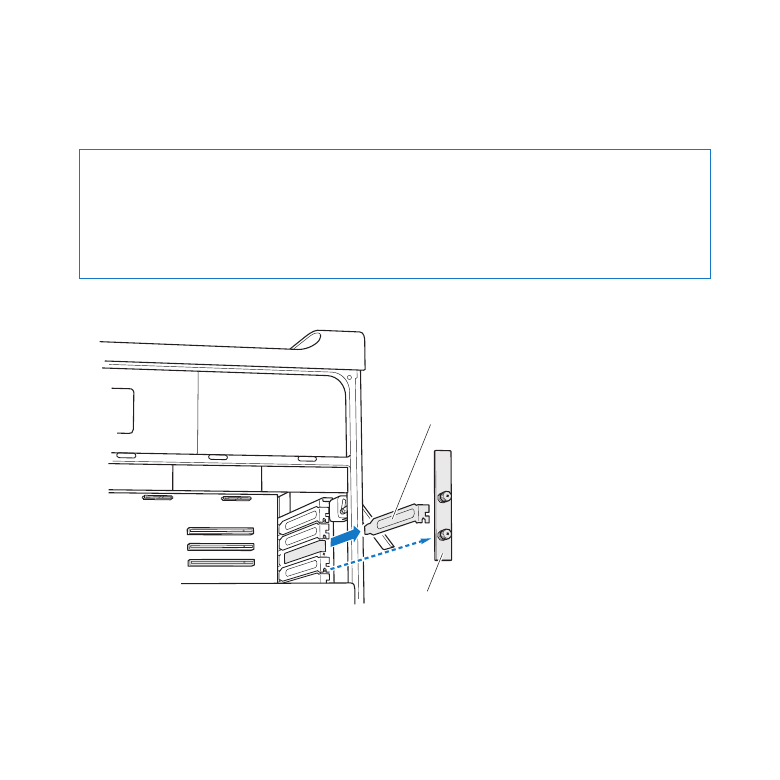
69
Bab 3
Meningkatkan Performa Komputer Anda
Untuk memasang kartu PCI Express:
1
Buka Mac Pro, lalu lepaskan panel samping dengan mengikuti petunjuk di bagian
“Membuka Mac Pro” pada halaman 33.
PERINGATAN:
Untuk menghindari kerusakan komponen internal atau komponen
yang akan dipasang, selalu matikan serta lepaskan sambungan Mac Pro. Jangan coba
memasang komponen saat kabel daya komputer masih tersambung. Biarkan Mac Pro
dingin selama 5 hingga 10 menit sebelum menyentuh komponen internal yang
mungkin masih sangat panas.
2
Buka baut penahan di braket PCI, lalu lepaskan braket.
Pelindung akses port
Braket PCI
3
Lepaskan penutup akses port dari slot yang akan dipasang kartu.
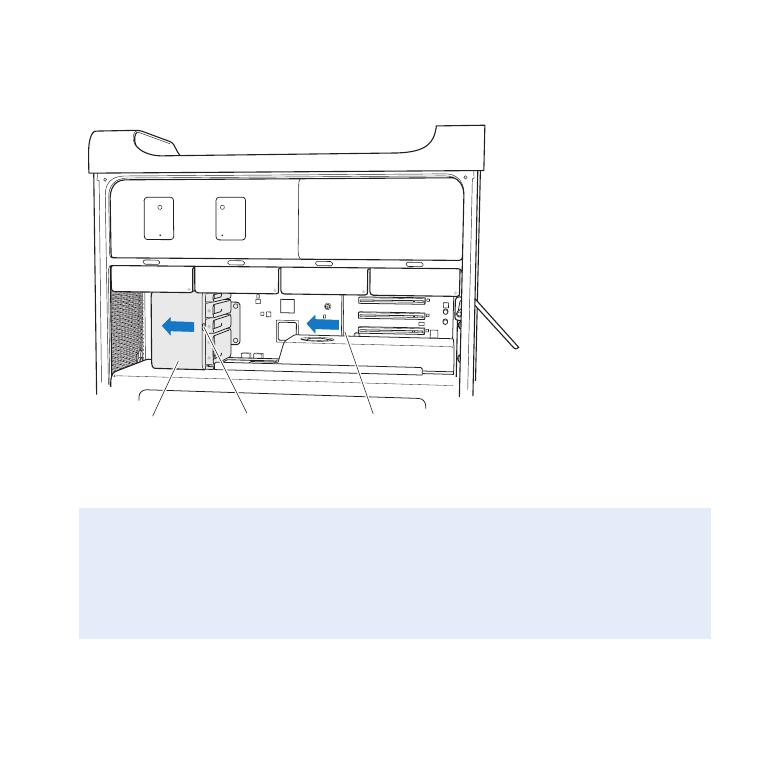
70
Bab 3
Meningkatkan Performa Komputer Anda
4
Tekan tombol pada panel geser PCI, lalu gerakkan panel geser ke kiri sehingga batang
penahan juga akan bergerak.
Tombol
Batang penahan
Panel geser PCI
5
Keluarkan kartu yang baru dari kemasan anti-listrik statis, lalu pegang bagian sudutnya.
Jangan sentuh konektor berwarna emas atau komponen pada kartu.
Jika Anda Memasang Kartu PCI dengan Ukuran Penuh
Kartu PCI akan lebih mudah dipasang jika drive hard disk dan penahan dilepaskan
terlebih dulu (lihat halama 56), lalu keluarkan kartu yang ada di dekatnya. Pastikan
ujung kartu terpasang ke pengarah kartu yang sesuai sebelum kartu diluruskan
dengan slot PCI dan menyelesaikan proses pemasangan.
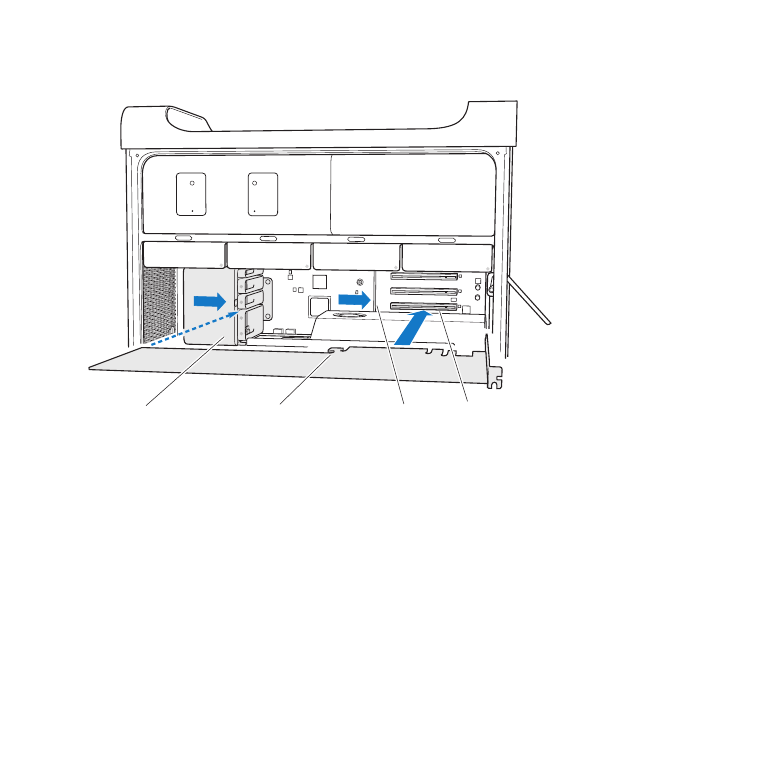
71
Bab 3
Meningkatkan Performa Komputer Anda
6
Luruskan konektor kartu dengan slot ekspansi, lalu tekan kartu ke dalam slot.
Pengait pada kartu Batang penahan
Slot PCI Express
Panel geser PCI
7
Tekan kartu secara perlahan dan kuat hingga konektor terpasang dengan benar. Tekan
kartu hanya pada bagian yang kosong untuk mencegah kerusakan pada komponen.
Jangan guncangkan kartu atau menekannya. Jika kartu tidak dapat dipasang, periksa
apakah konektor dan slot rusak atau apakah ada hambatan, setelah itu coba masukan
kembali kartu.
8
Tarik kartu dengan perlahan untuk memastikan kartu telah terpasang dengan benar.
Jika kartu tetap terpasang pada tempatnya dan konektor berwarna emas terlihat,
berarti kartu telah tersambung dengan benar.
9
Gerakkan panel geser PCI ke kanan untuk mengencangkan kartu.
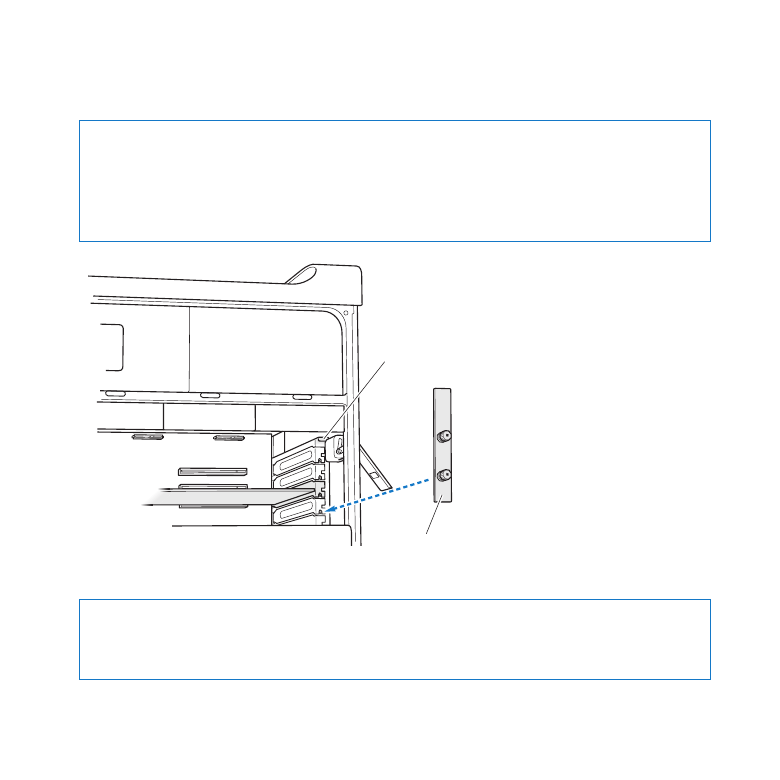
72
Bab 3
Meningkatkan Performa Komputer Anda
10
Pasang kembali braket PCI di bawah penahan, lalu kencangkan baut untuk
mengencangkan kartu.
PEMBERITAHUAN:
Jika Anda mengeluarkan kartu dan tidak memasang kartu lainnya,
gunakan tutup akses port untuk melindungi slot agar benda asing tidak masuk ke
dalam slot yang kosong tersebut. Slot yang dibiarkan terbuka akan mempengaruhi
aliran udara yang mendinginkan komponen internal dan dapat menyebabkan
kerusakan.
Penahan
Braket PCI
11
Pasang kembali panel samping sesuai petunjuk yang dimulai dari halaman halama 46.
PEMBERITAHUAN:
Selalu pasang kembali panel samping setelah pemasangan
komponen selesai dilakukan. Mac Pro tidak akan berfungsi dengan benar jika panel
samping tidak terpasang.
73
Bab 3
Meningkatkan Performa Komputer Anda